안녕하세요, 알고 싶은 정보를 정리해 드리는 돌고래입니다. 이번 글에서는 다음 계정 탈퇴 방법에 대해서 알아보겠습니다.
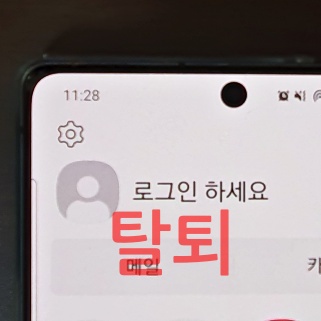
다음 계정을 오랜 기간 쓰다 보면 더 이상 해당 계정을 사용하지 않는 경우가 생길 수 있습니다. 이럴 때 계정을 그대로 두셔도 되지만 내 정보를 보호하기 위해서 가능하면 탈퇴를 해주시는 것이 좋습니다.
특히나 다음 계정을 여러 개 사용하시는 분들은 현재 안 쓰는 계정들을 정리해 보시는 것을 권장드립니다.
다음 계정 탈퇴 방법
저는 모바일 앱 기준으로 설명드리지만 PC로 보시는 분들도 거의 동일한 방법으로 따라 하실 수 있습니다.
1) 일단 다음 앱에 들어가신 후 우측 상단의 '더 보기(3선)' 버튼을 터치합니다.
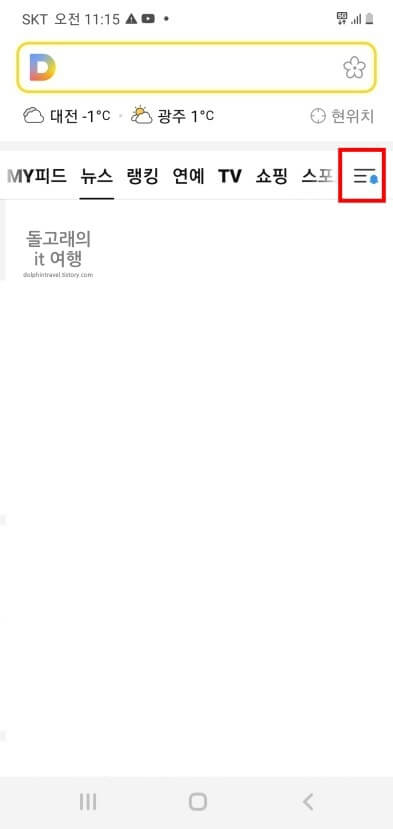
2) 나오는 앱 서랍에서 왼쪽 상단의 '프로필 사진'을 눌러 줍니다.
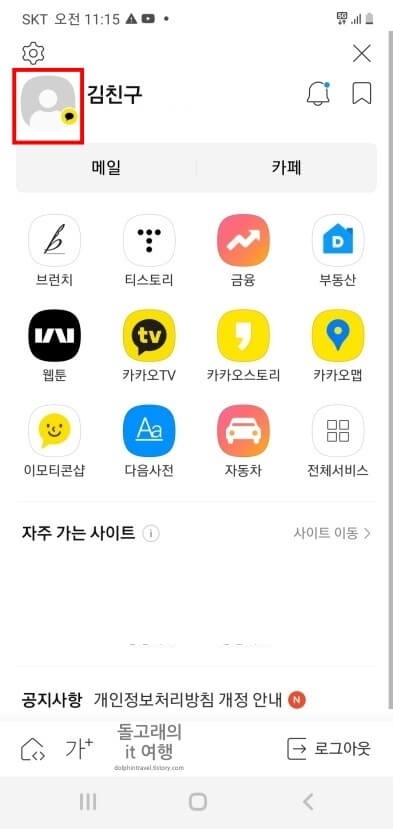
3) 화면을 아래쪽으로 조금 내리신 후 'Daum' 목록에 들어가 줍니다.
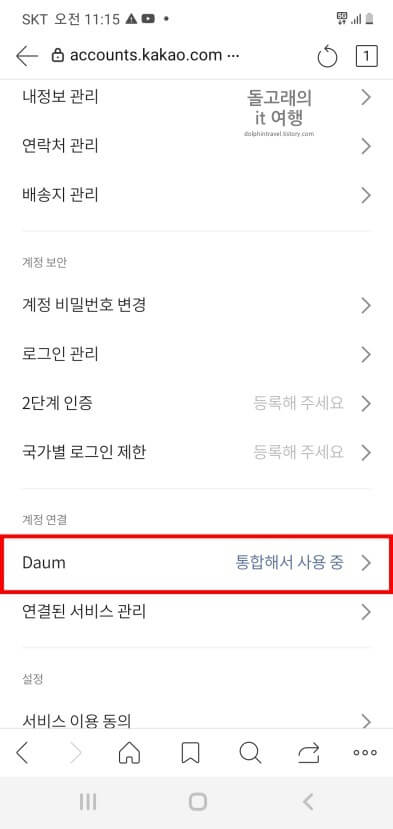
4) 하단의 'Daum 모든 서비스 탈퇴' 문구를 터치해 줍니다.
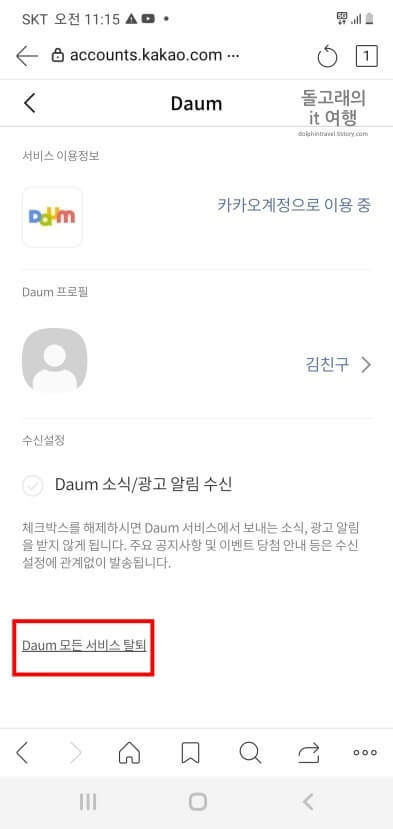
5) 그러면 확인 팝업 창이 나오게 되는데 '네, 탈퇴할래요' 버튼을 눌러 주시면 됩니다.
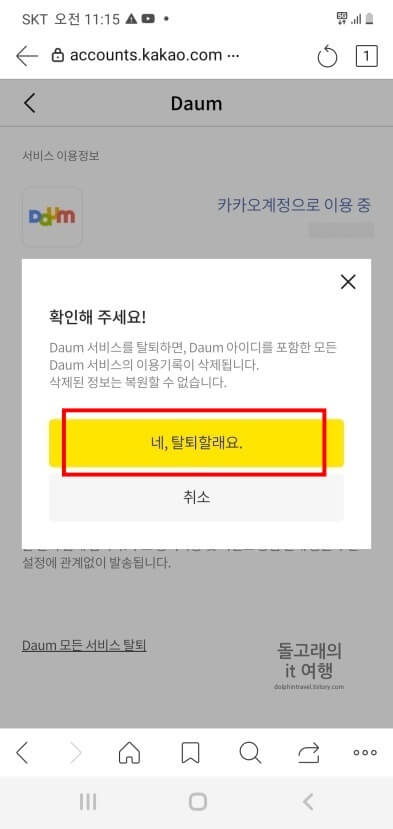
6) 탈퇴 '약관 동의' 항목에 모두 체크하신 후 '다음단계' 버튼을 터치해 줍니다.
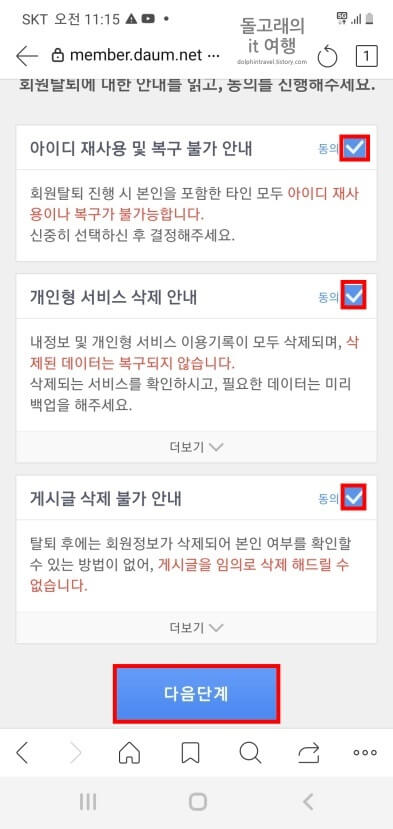
7) 계정 '비밀번호'를 정확히 입력하신 후 아래 '확인' 버튼을 누릅니다.
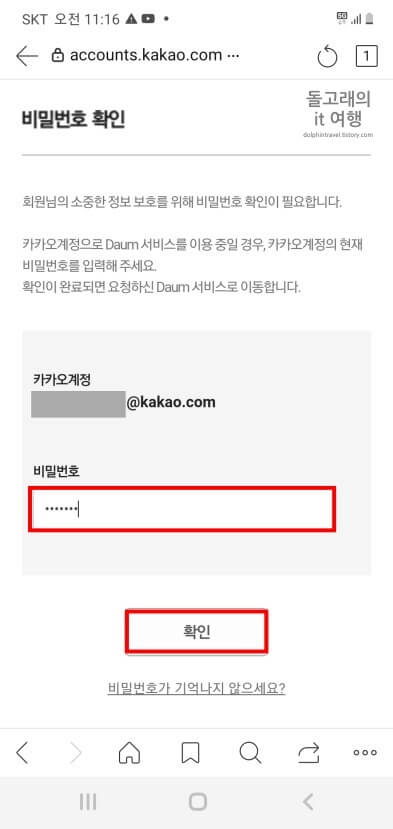
8) 그러면 아래와 같이 탈퇴가 완료되었다는 메시지가 뜨게 됩니다.
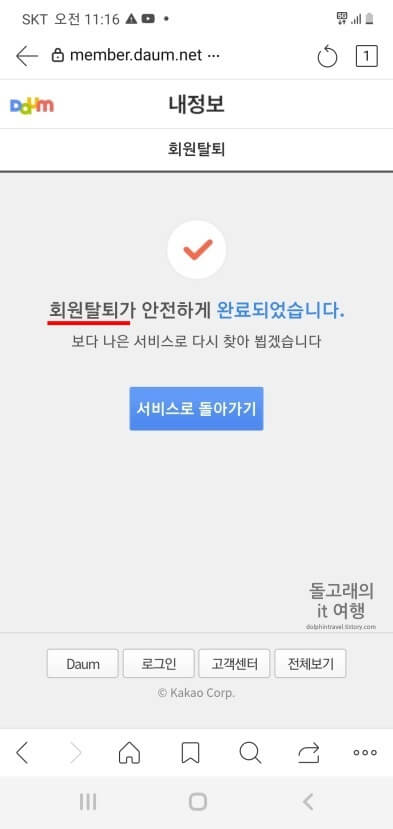
다음 계정 탈퇴 시 삭제되는 정보
탈퇴가 완료되면 완전히 삭제되는 정보들을 간단히 정리해 드리겠습니다.
- 아이디 정보: 참고로 아이디는 나 또는 다른 사람이 재사용할 수 없게 됩니다.
- 내 정보, 서비스 이용 기록
글을 마치며
이상으로 다음 계정 탈퇴 방법에 대해서 알아보았는데요. 삭제되는 정보들은 다시 되돌릴 수 없으니 신중하게 진행하시는 것이 좋을 거 같습니다.







